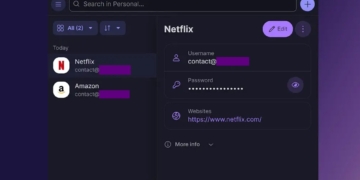[ad_1]
Les outils de capture d’écran intégrés aux systèmes d’exploitation comme Windows, macOS et Linux sont pratiques, mais ils ont tous un gros défaut : leurs options d’annotation sont assez limitées. Cela nous oblige à recourir à des applications tierces pour affiner les détails. En ce sens, nous avons voulu vous présenter EnsoleilléUN outil gratuit de capture d’écran et d’annotation qui fonctionne sur toutes les plateformes. Pour en savoir plus sur le logiciel Sunny et ses fonctionnalités, nous vous invitons à poursuivre la lecture de cet article.
Sunny : Bien plus qu’un simple logiciel de capture d’écran…
Ensoleillé, disponible sur Windows, macOS et Linux, n’est pas un simple logiciel de capture d’écran. Gratuit et open source, il propose une gamme complète d’outils d’annotation pour améliorer vos captures.
Parmi ces outils, vous trouverez des options pour dessiner des rectangles, des cercles et des flèches, à l’aide d’un crayon et d’un marqueur, flouter certaines zones, insérer du texte et des chiffres. Cette variété d’outils d’annotation est idéale pour mettre en évidence des informations importantes ou masquer des détails sensibles dans vos captures d’écran.
Mais Sunny ne s’arrête pas là ! Il propose d’autres fonctionnalités tout aussi intéressantes.

Traduction de texte et OCR
Avec Sunny, vous avez également la possibilité de traduire instantanément le texte des images capturées. Il est toutefois important de noter que cette option est actuellement plus adaptée aux utilisateurs anglophones, le support en français n’étant pas disponible.
En plus de cette fonctionnalité, Sunny propose une fonction OCR (reconnaissance optique de caractères), qui permetextraire facilement et rapidement le texte des images. Cette fonctionnalité peut être utile, par exemple, pour convertir des documents numérisés ou des captures d’écran en texte modifiable.
Raccourcis clavier ensoleillés à connaître
Pour faire une capture d’écran avec Sunny, deux méthodes s’offrent à vous. Vous pouvez soit faire un clic droit sur son icône située dans la zone de notification, puis sélectionner « Capturer », soit utiliser les raccourcis clavier pour une utilisation plus rapide.
- F6 pour capturer une zone spécifique de l’écran ;
- CTRL + F6 pour retarder une capture d’écran, idéal pour capturer des éléments interactifs ;
- Changement + F6 prendre une capture avec des dimensions prédéfinies ;
- CTRL + Changement + S pour enregistrer rapidement une capture sur le bureau ;
- S'échapper pour quitter rapidement le mode capture d’écran.
Ce que vous devez vous rappeler
En résumé, Sunny n’est pas simplement un autre outil de capture d’écran ; il s’agit d’une solution complète qui répond à divers besoins de capture, d’annotation, de traduction et d’extraction de texte. C’est un logiciel entièrement gratuit, donc n’hésitez pas à l’essayer et pourquoi ne pas l’adopter.
Et si Sunny ne vous convient pas, vous pouvez jeter un œil à LightShot, Ksnip ou Screenpresso.
[ad_2]
Source link